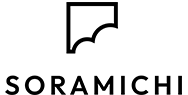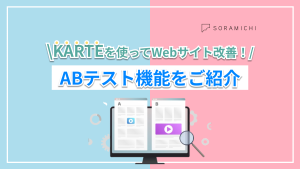会話型KPIダッシュボードの実現: Snowflake×Streamlit×Claudeの最強組み合わせ

ビジネスインテリジェンスの世界は、日々進化しています。しかし、多くの企業がまだ抱える大きな課題の一つが「データの民主化」です。せっかく高価なBIツールを導入しても、実際に活用できるのは一部の専門知識を持った社員だけというケースが少なくありません。
この記事では、Snowflake、Streamlit、そして生成AI Claude を組み合わせることで、誰でも簡単に「会話」でKPIを可視化・分析できる次世代のダッシュボード構築方法をご紹介します。
この記事で分かること
- Snowflake×Streamlitによるインタラクティブアプリの構築方法
- Claudeなどの生成AIを組み込んだ自然言語インタフェースの実装テクニック
- KPIグラフを会話で生成するための技術構成と実装のポイント
- 実際のユースケースや実装シーンを通じた実践的なアイデア
- Snowflake・Streamlit・Claudeの組み合わせがもたらす技術的優位性
1. 背景: なぜ今「会話型KPIダッシュボード」なのか
従来のダッシュボードの課題
従来のダッシュボードには、以下のような課題がありました。
複雑な操作性: フィルターや条件設定が必要で、専門知識がないユーザーには扱いにくい
煩雑な画面遷移: どこに必要な指標があるか分かりづらく、情報探索に時間がかかる
一貫性の欠如: 担当者によって使い方や見る指標がバラバラになりがち
深掘り分析の難しさ: データの異常検知や原因分析には追加作業が必要
これらの課題を解決する手段として注目されているのが、「自然言語で会話するだけで、欲しい指標が出てくるダッシュボード」です。例えば、次のような質問を自然言語で入力するだけで、即座にグラフや数値で回答が得られます。
「先週の売上をカテゴリ別で教えて」
「コンバージョンが落ちているエリアはどこ?」
「今月の新規顧客獲得コストは先月と比べてどう変化した?」
2. なぜStreamlitを選ぶべきなのか
Streamlitは、Pythonベースで開発できる軽量かつ高機能なWebアプリフレームワークです。データサイエンティストやアナリストが、フロントエンド開発の専門知識がなくても、簡単にインタラクティブなアプリケーションを構築できる点が大きな魅力です。
Streamlitの主な特長
Pythonだけで実装可能: わずか数行のコードからUIが構築できる
豊富なUIコンポーネント: チャート、ボタン、スライダーなど多様なパーツが標準搭載
迅速なプロトタイピング: データサイエンティストでも手軽に機能性の高いプロトタイプを構築可能
Chat形式のUI対応: 自然言語会話を前提としたインターフェース構築も容易
他のUI技術との比較
| 技術 | メリット | デメリット |
| Streamlit | 簡単に実装・Pythonと親和性が高い | 複雑な業務UI設計には不向き |
| React + D3.js | 高度なUIが可能 | 専門的な知識が必要で開発コストが高い |
| Tableau / PowerBI | ノーコードで可視化可能 | 自然言語連携や動的生成には弱い |
Streamlitは、開発スピード・AI連携・データ可視化のバランスがよく、生成AI連携のユースケースに最適です。
3. なぜSnowflakeが最適なのか
Snowflakeは、近年急速に普及が進むクラウドベースのデータウェアハウス(DWH)で、その柔軟性と拡張性が高く評価されています。
Snowflakeの主な特長
- 分離アーキテクチャ: ストレージとコンピュートが分離され、必要に応じて柔軟なスケーリングが可能
- 多様なデータ形式: 半構造化データ(JSONなど)にもネイティブ対応
- 高度なデータ共有機能: Data SharingやMarketplaceによる豊富な拡張性
- エコシステム: 他ツールとの連携(Tableau, Looker, Streamlitなど)も充実
他のDWHプラットフォームとの比較
| プラットフォーム | 強み | 弱み |
|---|---|---|
| Snowflake | スケーラブル・管理不要・共有機能が豊富 | OLTPや高速書き込みには不向き |
| BigQuery | Google連携が強い・従量課金 | ジョブ処理・制約が強め |
| Redshift | AWS連携が容易 | チューニングが必要・アーキテクチャの古さも |
Claudeのような生成AIによる自動クエリ生成には、クエリパフォーマンスとスキーマ設計自由度が高いSnowflakeが最適です。SQLの生成精度を高めるためには、基盤となるデータベースの性能と柔軟性が重要な要素となります。
4. なぜClaude+Streamlitの組み合わせが効果的か
ClaudeはAnthropic社が開発する生成AIで、特に構造化された出力(SQLやJSON)を安定的に返せる点に定評があります。
Claudeの強み
- 長文理解力と文脈保持力: 複数の前提条件や複雑な質問意図を正確に理解できる
- 構造化出力の安定性: プロンプトエンジニアリングにより、テーブル定義からSQLを高精度に生成
- 安全性と説明可能性: 生成したSQLの意図や処理内容を自然言語で説明できる
システム構成図
ClaudeとStreamlitを連携させることで、以下のような理想的なアーキテクチャが実現します。
ユーザー → Streamlit UI → Claude API(SQL生成)→ Snowflake → Streamlitグラフ出力
他の構成案との比較
| 構成案 | 特長 | 弱点 |
| Claude + Streamlit + Snowflake | SQL精度が高く、UIも軽量で拡張しやすい | Claude APIが有料・Streamlitは大規模運用に課題あり |
| ChatGPT + BigQuery + React | UI自由度が高く、Google環境と親和性あり | 実装工数が多い・API制限も考慮が必要 |
| Copilot + Redshift + Tableau | 視覚的な操作が得意 | 自然言語入力との連携が弱い |
Claude×Streamlitは、プロトタイプを比較的短期間で構築しやすい組み合わせの一つであり、段階的に本番環境へ展開する際にも柔軟なアプローチが可能です。
5. 効果的なClaudeプロンプト設計
Claudeを活用する上で重要なのは、適切なプロンプト設計です。以下に基本的なプロンプト例を示します。
あなたはKPIアシスタントです。
以下の条件でSQLを生成してください:
・使用可能テーブル:sales_summary, product_master
・テーブル構造:
sales_summary(date, store_id, product_id, sales, quantity)
product_master(product_id, category, price, name)
・目的:「先月の売上をカテゴリ別にランキング」
出力形式:
– SQLクエリのみを出力
– コメントは不要
– 必ず実行可能な形式で
このようなプロンプトに対して、Claudeは以下のようなSQLを返します。
プロンプト設計のポイント
明確なペルソナ設定: AIにどのような役割を担わせるかを明示する
テーブル構造の詳細提供: カラム名、データ型、関連性を明確に伝える
出力形式の指定: 必要な形式を具体的に指示する
例示による学習: 理想的な入出力例をいくつか示すことで精度向上
6. Streamlitの実装例
以下に、基本的なStreamlitアプリケーションの実装例を示します。
import streamlit as st
import snowflake.connector
import anthropic
import pandas as pd
import plotly.express as px
# アプリケーションのタイトル設定
st.title(“会話で操作するKPIダッシュボード”)
st.subheader(“質問するだけで、必要なKPI情報がグラフで表示されます”)
# サイドバーにカスタマイズオプションを追加
st.sidebar.header(“設定”)
chart_type = st.sidebar.selectbox(“デフォルトグラフタイプ”, [“棒グラフ”, “折れ線グラフ”, “円グラフ”, “ヒートマップ”])
time_period = st.sidebar.radio(“デフォルト期間”, [“今日”, “今週”, “今月”, “今四半期”, “今年”])
# ユーザー入力欄
user_input = st.text_input(“KPIについて質問してください (例: 「先月の売上トップ5カテゴリは?」):”)
# 質問が入力された場合の処理
if user_input:
with st.spinner(“分析中…”):
# ClaudeでSQL生成
claude_client = anthropic.Client(api_key=”your_api_key”)
prompt = f”””あなたはKPIアシスタントです。以下の条件でSQLを生成してください:
・使用可能テーブル:sales_summary, product_master, customer_data
・テーブル構造:[テーブル構造の詳細]
・目的:「{user_input}」
出力形式:SQLクエリのみを出力
“””
response = claude_client.messages.create(
model=”claude-3-sonnet-20240229″,
max_tokens=1000,
system=”プロのBIアナリストとして、正確なSQLを生成してください。”,
messages=[{“role”: “user”, “content”: prompt}]
)
# レスポンスからSQL抽出
sql = response.content[0].text
# Snowflakeへ接続・実行
conn = snowflake.connector.connect(
user=’your_username’,
password=’your_password’,
account=’your_account’,
warehouse=’your_warehouse’,
database=’your_database’,
schema=’your_schema’
)
# SQLを実行してデータフレーム取得
cursor = conn.cursor()
cursor.execute(sql)
results = cursor.fetchall()
columns = [desc[0] for desc in cursor.description]
df = pd.DataFrame(results, columns=columns)
# 結果表示
st.subheader(“分析結果”)
st.dataframe(df)
# グラフ表示
st.subheader(“データ可視化”)
if len(df.columns) >= 2:
# データに応じて適切なグラフを選択
if len(df) <= 10: # データ数が少ない場合は棒グラフか円グラフ
if chart_type == “円グラフ”:
fig = px.pie(df, values=df.columns[1], names=df.columns[0], title=user_input)
else:
fig = px.bar(df, x=df.columns[0], y=df.columns[1], title=user_input)
else: # データ数が多い場合は折れ線グラフが適切
fig = px.line(df, x=df.columns[0], y=df.columns[1], title=user_input)
st.plotly_chart(fig, use_container_width=True)
# データのCSVダウンロードボタン
csv = df.to_csv(index=False)
st.download_button(
label=”CSVダウンロード”,
data=csv,
file_name=”analysis_results.csv”,
mime=”text/csv”,
)
# SQLクエリの詳細(折りたたみセクション)
with st.expander(“生成されたSQLクエリを表示”):
st.code(sql, language=”sql”)
# フッター情報
st.markdown(“—“)st.caption(“Powered by Snowflake × Streamlit × Claude”)
7. 業種別ユースケース
会話型KPIダッシュボードは、様々な業種で活用できます。以下に代表的なユースケースを紹介します。
| 業種 | 会話の例 | 出力されるKPI表示 |
| EC事業 | 「商品別の今月の売上トップ5は?」 | 商品別売上棒グラフ |
| SaaS事業 | 「新規契約数の月次推移見せて」 | 折れ線グラフ(CV数推移) |
| 製造業 | 「ライン別の不良率を出して」 | 円グラフ+ヒートマップ |
| 店舗運営 | 「来店数が落ちてるエリアは?」 | 地域別棒グラフ |
| 金融機関 | 「先月の顧客属性別ローン申込率は?」 | 複合棒グラフ |
| 医療機関 | 「診療科別の患者待ち時間の推移は?」 | 箱ひげ図 |
8. 導入ステップガイド
会話型KPIダッシュボードを自社に導入する場合、以下のステップで進めることをおすすめします。
ユースケース選定
- よく使われるKPIや頻繁に問い合わせのある指標を特定
- 「自然言語で聞きたい質問」のリストアップ
- 優先度付けとスコープ決定
2. データ準備
- Snowflakeへの適切なデータモデリングとテーブル設計
- 必要なマスターテーブルやディメンションテーブルの整備
- テストデータの投入と検証
3. プロトタイプ開発
- 限定的なスコープで動作確認(Streamlit)
- 基本的なUI/UXデザイン
- 少数のユースケースで機能検証
4. AIプロンプト設計
- 自社データに合わせたClaudeプロンプトの最適化
- エッジケース対応とエラーハンドリング
- SQL生成精度の向上チューニング
5. 展開とフィードバック
- 少数ユーザーでの試験運用
- フィードバック収集と改善
- 本格展開と社内教育
9. まとめ:最強の組み合わせがもたらす価値
今回ご紹介した3つの要素は、それぞれが強力な特長を持っています:
- Streamlit:軽量で自然言語と相性のよいUI開発が可能
- Snowflake:生成AI連携に最適なDWH基盤、実行性能とスキーマ柔軟性が両立
- Claude:構造化出力と高い文脈理解力で、自然言語→SQL変換に最適
これらを組み合わせることで、誰でも使いこなせる「会話型KPIダッシュボード」が実現可能になります。データの民主化による意思決定の迅速化、分析作業の効率化、そしてデータドリブン文化の醸成に大きく貢献するでしょう。
まずは社内のよく使うKPIからPoCを始めてみることで、比較的短期間で効果を実感できるはずです。データの可視化と分析のあり方を根本から変革する、次世代のビジネスインテリジェンスへの第一歩を踏み出してみませんか?
株式会社SORAMICHIでは、こうした最新テクノロジーを活用したデータ分析基盤の構築や、生成AIを活用したビジネスインテリジェンスの高度化支援を行っています。お気軽にご相談ください。